Cuando Apple anunció iOS 10 y sus novedades, sabíamos que era imposible enumerar todas. Con el paso de las semanas, vamos descubriendo poco a poco nuevas funcionalidades o características ocultas. Es el caso del markup en Fotos de iOS 10.
Quienes hayan utilizado Vista Previa en el Mac, sabrán que se trata de una app que sorprende por sus posibilidades ocultas. Parte de ellas migraron en su momento a iOS para poder editar documentos PDF adjuntos a un email. Pues ahora, esas mismas funciones de markup han aterrizado en Fotos de iOS 10.
Anota, amplía y añade textos a tus fotos en iOS 10
El markup de fotos en iOS 10 es una funcionalidad presente en la beta. Podría ser retirada antes de su lanzamiento público, pero al estar tan avanzados en el calendario es bastante probable que permanezca en la versión final. Para acceder al menú de markup, tendremos que ir a la foto que queramos editar. Tocaremos el nuevo símbolo de edición (algo así como tres "palancas" de una consola) para comenzar.
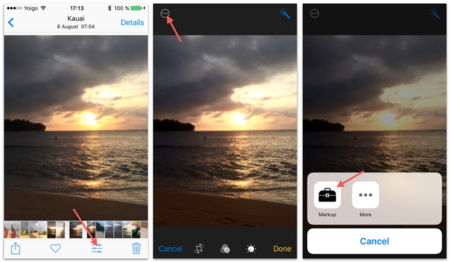
Al hacerlo, nos aparecerán las ya conocidas opciones de edición de la foto en sí. En la esquina superior izquierda aparecerá un nuevo botón que activará la edición con otras apps. Ahí es donde veremos la típica caja de herramientas característica del markup. Al tocarla, abriremos el panel de anotaciones con markup:
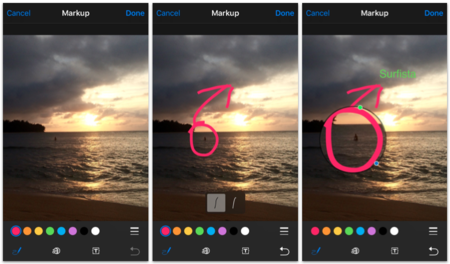
Es cierto que su acceso está un poco escondido en las opciones de edición, pero una vez que estemos ahí podremos hacer lo siguiente:
-
Seleccionar el rotulador, elegir el color del trazo y cambiar su grosor. Para esto último, existe un botón con tres líneas horizontales de diferente anchura.
-
Ampliar una sección de la foto con una "lupa" de forma redonda. Al activar esta opción, podremos arrastrarla a lo largo de la foto, cambiar su tamaño y modificar el zoom. Muy útil para resaltar una parte de la imagen, como el surfista de la foto superior.
-
Añadir "cajas" con texto, editarlas, cambiar su color y colocarlas donde queramos. También podremos editar su tamaño y su alineación, así como la tipografía de la letra.
-
Deshacer los cambios uno a uno con la flecha que gira a la izquierda.
Más opciones para una app que crece
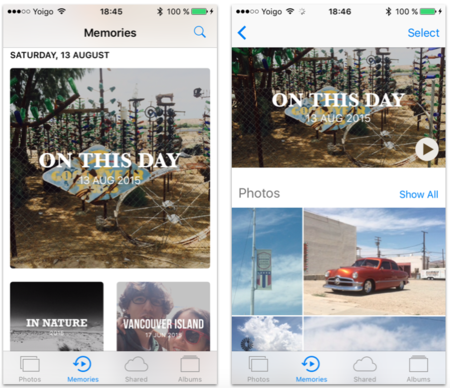
Fotos en iOS 10 ha ganado muchos puntos. Las primeras sensaciones de funcionalidades como Memorias o Gente son muy positivas. Tanto es así que estamos ante una de las mejores versiones de iOS en cuanto a gestión de nuestra fototeca.
La introducción de edición de fotos mediante el markup añade aún más posibilidades. Al igual que sucede en mayor medida con otras apps o servicios, se trata de una funcionalidad viene muy bien tener de serie. A pesar de esto, no va a sustituir a otras apps de edición de fotos más especializadas.
Con el paso de las versiones, iOS comienza a tener esas pequeñas utilidades ocultas o no tan obvias que recuerdan a las que podemos encontrar en OS X. Con diez versiones y nueve años a sus espaldas, las diferencias entre ambos sistemas en cuanto a madurez ya no son tan grandes.
En Applesfera | Todas las novedades de la beta 5 de iOS 10.





Ver 7 comentarios
7 comentarios
suriphotocato
Hola a todos y gran abrazo
Pero tengo una consulta ya que estamos en esto de las fotos del carrete, hay alguna opción o App para cambiar el nombre de las fotos pero en el iPhone yo lo hago en el Mac pincho una foto en información le colocó un nombre y después al buscar en el iPhone por su nombre la encuentra sin problemas, pero con el iPhone es imposible no encuentro por ninguna parte una forma de poder hacerlo.
Necesito una SOS si alguien sabe.
Gran saludos a todos por este gran Applesfera
adairnavarro
La ventaja de esto, es tenerlo sin una APP externa. Está genial.
approved101
"Con el paso de las versiones, iOS comienza a tener esas pequeñas utilidades ocultas o no tan obvias que recuerdan a las que podemos encontrar en OS X. Con diez versiones y nueve años a sus espaldas, las diferencias entre ambos sistemas en cuanto a madurez ya no son tan grandes" no será porque Foto (Aperture) ha ido a peor?